Como podemos ajudar?
WhatsApp e Zapier automation #4: envie uma mensagem WhatsApp quando for criado um novo negócio no Hubspot
Visão geral da WhatsApp & Zapier Automation
Se quiser notificar o seu contacto sobre um novo negócio no HubSpot, então use este guia passo-a-passo. O modelo Zapier enviará uma mensagem automática WhatsApp ao seu contacto quando for criado um novo negócio no Hubspot.
- Esta automatização está disponível como Zapier & WhatsApp modelo para uma configuração rápida com o TimelinesAI.
- Está disponível a integração de Zapier nativo em todos os planos da AI no tempo.
- Pode experimentá-lo num teste grátis agora mesmo! Não é necessário cartão de crédito ou configuração adicional, funciona com todos os números da WhatsApp.
Passo 1: Criar um novo Zap
Para fins de ilustração, vamos criar um Zap onde as mensagens automáticas são enviadas no WhatsApp depois de um novo negócio ser criado no Hubspot. No entanto, pode alterar os accionadores e as acções, disponíveis nos respectivos menus pendentes no Zapier, dependendo das suas necessidades.
Entrar no Zapier e depois criar um Zap, adicionando a informação requerida nos respectivos campos como este:
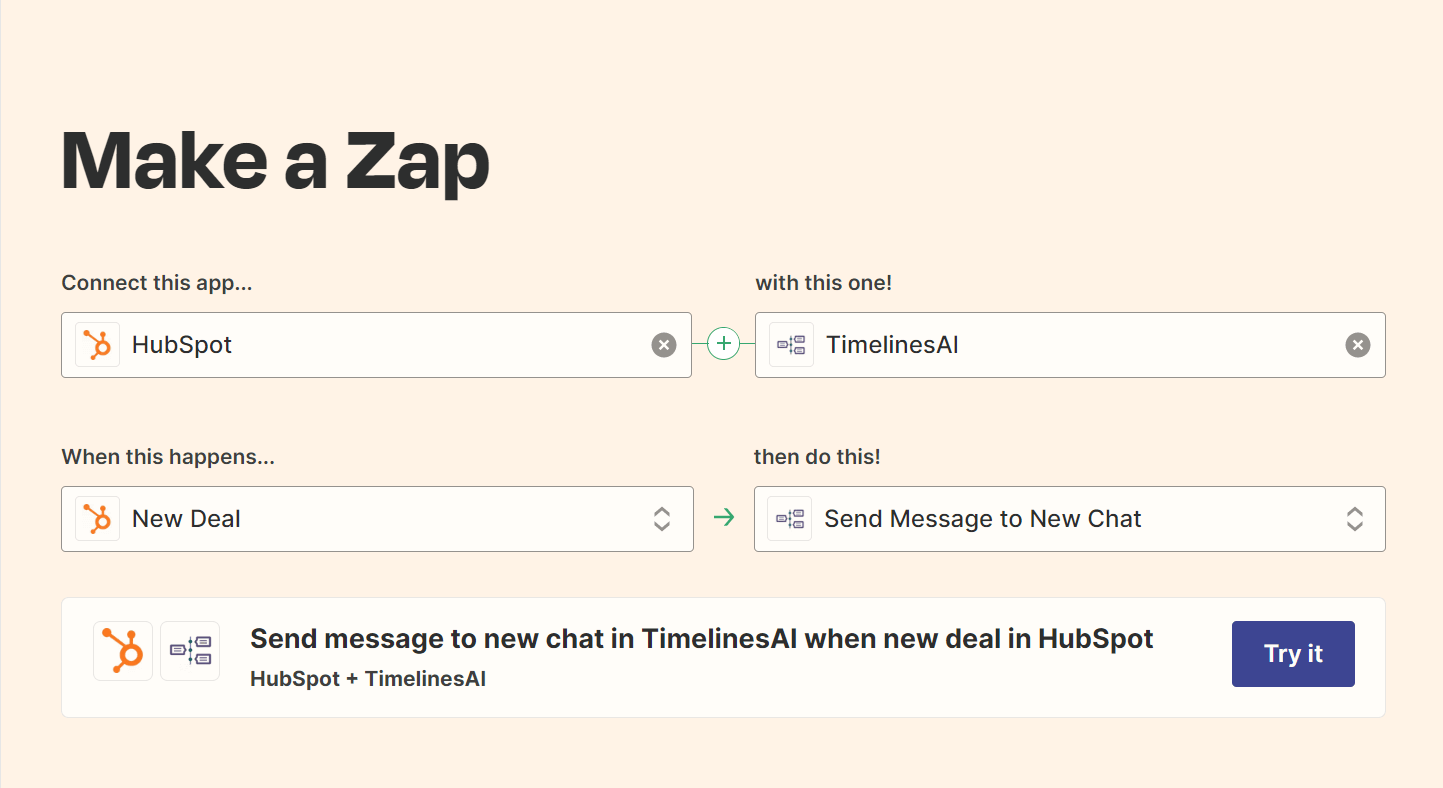
Uma vez terminado, clique em "Experimentar". Isto irá levá-lo a uma secção onde poderá seleccionar a conta do Hubspot que irá utilizar. Zapier pedirá a sua permissão para aceder à informação do Hubspot. Assim que a aprovar, Zapier procederá e recolherá dados da sua conta no Hubspot.
Passo 2: Ligar a conta da AI
Depois de terminar o passo 1, Zapier pedir-lhe-á a sua conta da TimelinesAI. Para ligar a conta TimelinesAI, precisa de o fazer:
- Ir para as linhas do tempoAI conta;
- Clique no botão "Integrações" na barra lateral;
- Escolha "Integração Zapier", onde terá de clicar em "Gerar uma nova ficha“:

Voltará então a Zapier e continuará o processo colando essa ficha nesta caixa de texto:

Isto permitirá ao Zapier carregar a sua conta WhatsApp - certifique-se de seleccionar a sua conta lá e depois clique em "Next" (Seguinte).
Passo 3: Personalize a sua mensagem WhatsApp
Zapier irá pedir-lhe informações sobre a mensagem. A informação que introduzirá aqui são variáveis que serão pré-carregadas da sua conta no Hubspot, como pode ver aqui:
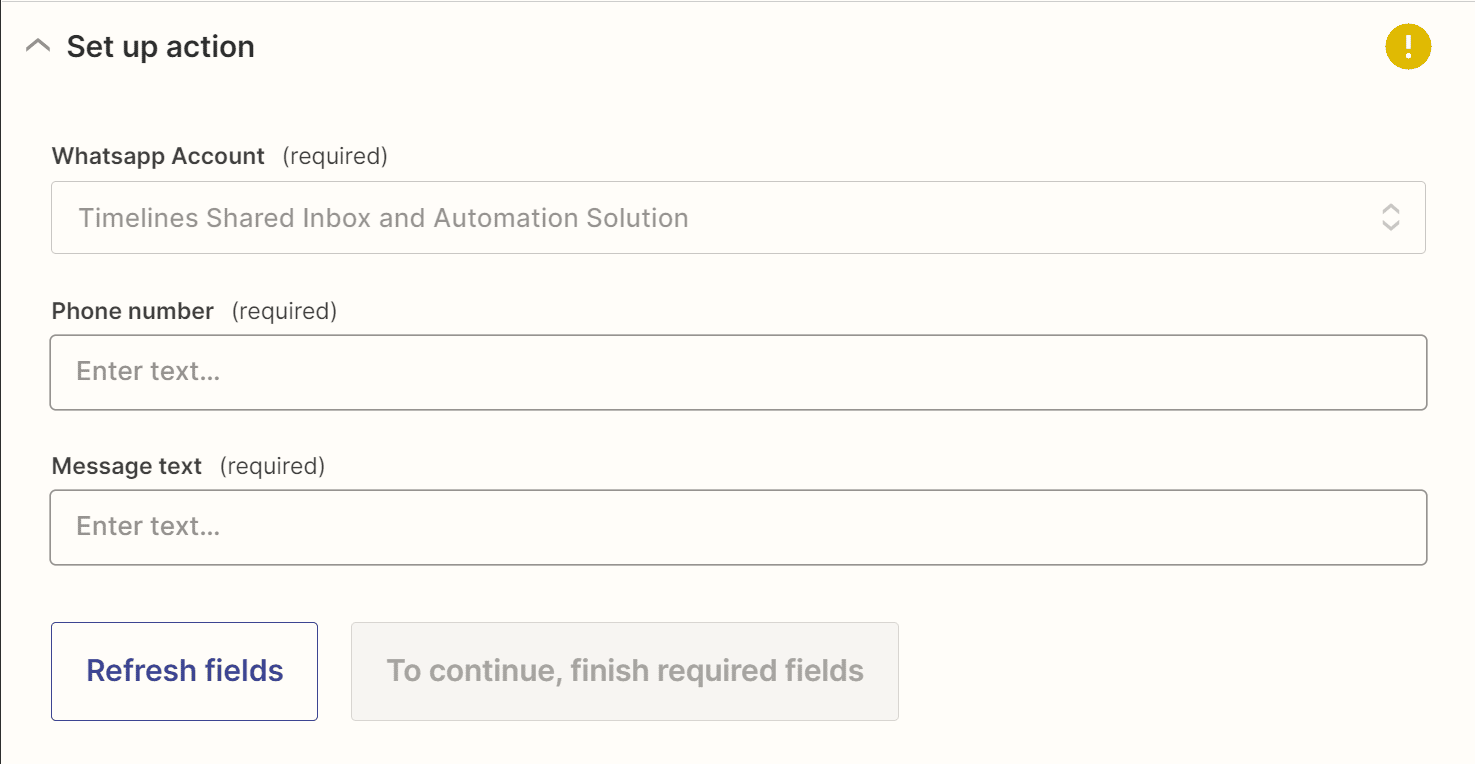
Quando clica no botão "Número de telefone", Zapier irá fornecer-lhe variáveis, que terão um exemplo ao seu lado.
O "texto da mensagem"é onde escreverá a mensagem que deseja enviar às pessoas. Poderá adicionar mais variáveis dependendo da mensagem pretendida. Uma vez terminados os campos acima, pode prosseguir clicando em "Seguinte".
Passo 4: Teste a sua WhatsApp & Zapier Automation
Assim que clicar em "Enviar teste", Zapier enviará uma mensagem automática que será visível no TimelinesAI:
Depois de ter confirmado que a mensagem foi enviada, pode voltar a Zapier e prosseguir para o último passo clicando em "Next" (Seguinte). Isto irá levá-lo a uma secção onde poderá verificar novamente os detalhes que acabou de introduzir aqui, e depois poderá ligar este Zap.
E é assim que se cria um Zap para enviar mensagens automáticas aos seus contactos após um New Deal(ou qualquer outro evento) ser criado no Hubspot. Poderá rever isto no Zapier, clicando em "Zaps".
Passo 5: Verificar outros automatismos WhatsApp e Zapier prontos a usar
- Enviar mensagens automáticas do WhatsApp quando o valor de qualquer coluna é alterado no quadro da monday.com - 15 de março de 2024
- Stay Informed on the Go: Set Up Real-Time Updates from Your Monday.com Board to WhatsApp - March 14, 2024
- Simplifique a comunicação da equipa: Alertas automatizados do WhatsApp para novos itens do Monday.com Board - 14 de março de 2024